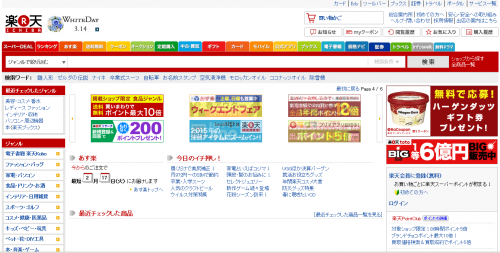こちらは日本発のネットショッピングサイトである楽天市場で最初に表示されるページです。日本でネット通販を普及させたのは楽天だったとも言われています。楽天市場には多くのショップ出店しており、扱っている商品は非常に多い。下のリンクから楽天市場に行って見ましょう!
購入を検討している場合は先に登録をしておいた方が楽かなと思います。ネットショッピングサイトはどこでも登録方法が似ているのでAmazonの登録の仕方を参考に登録してみてください。
では、楽天市場の使い方を見ていきましょう。
1.気になる商品を探してみよう!
検索とあるボタンの右にある白い長方形に、気になる商品のキーワードを入れて検索ボタンを押してみましょう
するとたくさん出てきます。もっと具体的なキーワードを入れた方がお目当てものは見つかりやすくなるのでそのあたりを注意すると良いかなと思います。また左側に現れた絞り込みなどからサイズや値段、ものによっては色などを指定し絞り込むことができます。こうすることでお目当ての品にたどり着いていきます。楽天では多くのショップが出品していますので、しっかりと絞り込みを行わないと欲しい商品にたどり着かないという場合がありますので注意してください。また同じ商品でもショップによって、値段や送料なども異なりますので並べ替え等も使って調べてみてください。
目当ての品が現れたらその商品をクリックして商品の個別ページに行きます。ここからのページはショップによって異なり、ショップによっては広告が多くクリックした商品にすぐにたどり着かない場合もありますが、下に行けばありますので探してください。
色々と商品やショップに関する情報が書かれており、レビューでは購入者の口コミを読むことができます。是非参考にしてください。
欲しい商品の所にチェックを入れ、下にある買い物かごに入れるをクリックしてください。
2.購入手続き
その後ご購入手続きを選択するといよいよ購入手続きに入ることができます。
するとAmazonの登録を聞かれます。既に登録されている方は、メールアドレスとパスワードを入力してください。そうでない方は登録(アカウントの作成)の必要があります。
そうでない方は登録して購入する方法と、登録せずに購入する方法がありますが、ポイントや次回以降の入力の大変さがあるので、登録をした方がいいかなと思います。Amazonの登録の仕方を参考にしてみてください。参考にしなくてもサイトの説明する手順通りにやれば問題なくできると思います。
登録を済ませたら後は、ログイン(自分の登録であると証明)して(次へ)をクリックして進めていきます。
すると注文内容確認ページに移ります。入力内容に間違いがないことを確認したら注文を確定するをクリックすると注文が確定します。なお配送料がショップによって異なる点にはよく気をつけるようにしてください。また、一番下の方にあるメールマガジン登録は特に必要のない場合はメールが大量に届くようになってしまいますので、チェックは外しておいた方がいいかと思います。
注文終了とほぼ同時にメールが届きますので、そのメールは商品到着まで消さずにしっかりと残しておいてください。
お疲れ様でした。
楽天市場はこちらから
楽天市場